win7访问win10需要输入用户名和密码如何解决
更新时间:2023-06-14 16:02:42作者:huige
平时工作的时候,为了方便很多人经常会将自己的电脑与他人进行共享访问,然而有时候会遇到一些问题,比如近日有win7用户反映说在访问win10系统的时候,提示需要输入用户名和密码,该怎么办呢,我们可以将密码保护共享关闭即可,本教程这就给大家介绍一下win7访问win10需要输入用户名和密码的解决方法。
解决方法一:
1、首先点“网络”右键“属性”;
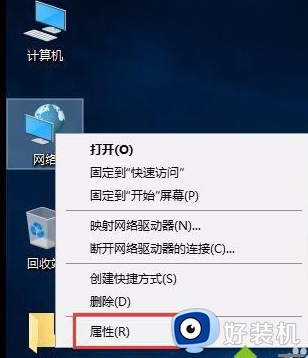
2、选择“更改高级共享设置”;

3、红框画出来的,都要点上,最后点击“保存更改”;
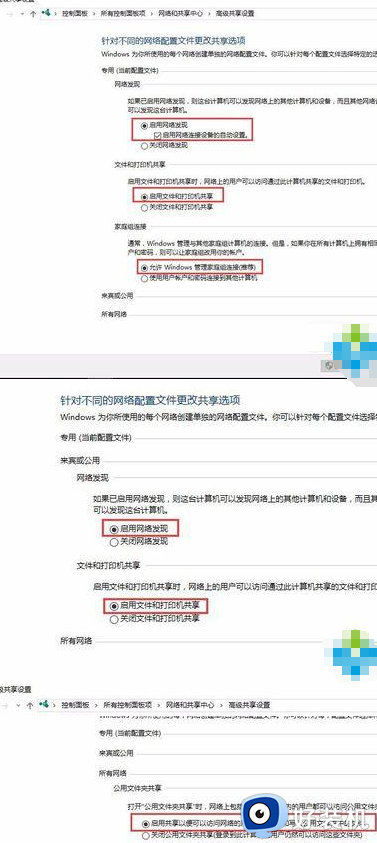
解决方法二:
1、左下角-开始菜单-右键选择-运行;
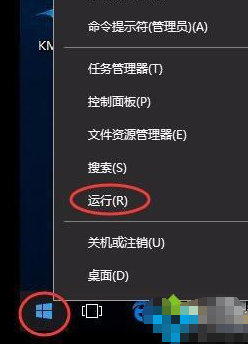
2、在运行里面输入secpol.msc命令,打开“本地安全策略”;
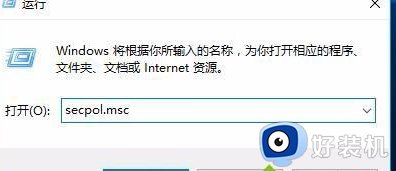
3、本地策略---安全选项---网络访问:本地帐户的共享和安全模型;
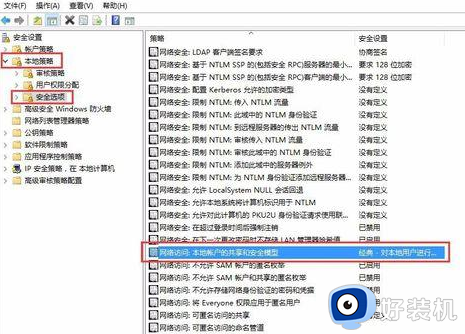
4、双击“网络访问:本地帐户的共享和安全模型”选择 仅来宾-对本地用户进行身份验证,其身份为来宾。然后点击确定;
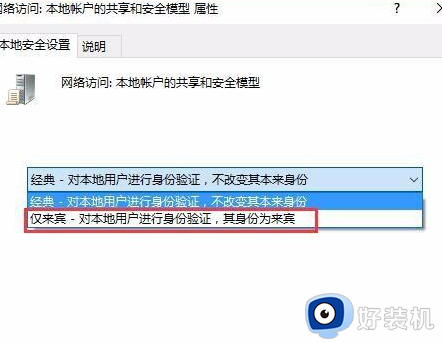
5、最后用win7电脑访问win10电脑的共享,就可以直接进入共享文件里面。
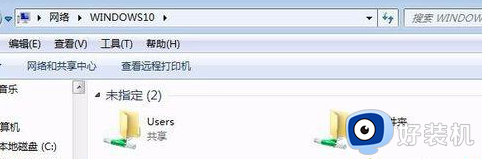
上述给大家介绍的就是win7访问win10需要输入用户名和密码的详细解决方法,碰到这样情况的小伙伴们可以参考上述方法来进行解决吧。
win7访问win10需要输入用户名和密码如何解决相关教程
- win7访问共享文件夹需要输入用户名和密码怎么办 win7共享文件需要用户名和密码如何解决
- win7共享文件夹需要输入用户名和密码如何解决 win7打开共享文件要用户名和密码怎么办
- win7共享需要输入用户名和密码怎么解决
- w7运行程序输入用户名和密码怎么办 win7运行程序需输入密码如何解决
- win7共享打印机要求输入密码是什么 win7共享打印机需要输入用户名和密码解决方法
- win7旗舰版还原后要账号密码如何修复 win7重置系统后需要用户名和密码怎么办
- win7系统输入网络密码无法记住我的凭据怎么办
- win7共享访问密码怎么取消 win7取消共享访问密码的步骤
- win7宽带连接用户名和密码怎么查 win7电脑宽带连接用户名和密码在哪里看
- win7电脑输入密码后黑屏怎么办 win7电脑开机输入密码后黑屏修复方法
- win7访问win10共享文件没有权限怎么回事 win7访问不了win10的共享文件夹无权限如何处理
- win7发现不了局域网内打印机怎么办 win7搜索不到局域网打印机如何解决
- win7访问win10打印机出现禁用当前帐号如何处理
- win7发送到桌面不见了怎么回事 win7右键没有发送到桌面快捷方式如何解决
- win7电脑怎么用安全模式恢复出厂设置 win7安全模式下恢复出厂设置的方法
- win7电脑怎么用数据线连接手机网络 win7电脑数据线连接手机上网如何操作
win7教程推荐
- 1 win7每次重启都自动还原怎么办 win7电脑每次开机都自动还原解决方法
- 2 win7重置网络的步骤 win7怎么重置电脑网络
- 3 win7没有1920x1080分辨率怎么添加 win7屏幕分辨率没有1920x1080处理方法
- 4 win7无法验证此设备所需的驱动程序的数字签名处理方法
- 5 win7设置自动开机脚本教程 win7电脑怎么设置每天自动开机脚本
- 6 win7系统设置存储在哪里 win7系统怎么设置存储路径
- 7 win7系统迁移到固态硬盘后无法启动怎么解决
- 8 win7电脑共享打印机后不能打印怎么回事 win7打印机已共享但无法打印如何解决
- 9 win7系统摄像头无法捕捉画面怎么办 win7摄像头停止捕捉画面解决方法
- 10 win7电脑的打印机删除了还是在怎么回事 win7系统删除打印机后刷新又出现如何解决
